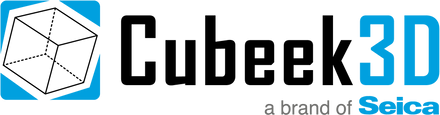Dans Ultimaker Marketplace, vous pouvez trouver plus de 200 profils de matériaux compatibles avec les imprimantes Ultimaker. L'utilisation de ces profils optimisera les paramètres d'impression pour de meilleurs résultats.
Pourquoi dois-je synchroniser les profils de matériaux avec mon imprimante ?
Bien que tous les paramètres d'impression soient choisis dans Ultimaker Cura, il est également recommandé d'installer les profils de matériau sur votre imprimante. Cela vous permet de sélectionner le bon matériel pour éviter les avertissements de non-concordance de configuration. De plus, les informations de température contenues dans ces profils auront un impact sur le chargement et le déchargement des matériaux, le nivellement actif, la privation et le changement des print cores. Lorsque le bon profil de matériau est sélectionné, votre imprimante définit automatiquement les bonnes valeurs de température.
Conseil : Avant de charger le nouveau matériau sur l'imprimante, installez d'abord le profil de matériau comme décrit sur cette page. Pendant le chargement, vous pouvez ensuite sélectionner manuellement le bon matériau dans la liste.
Exigences pour synchroniser via le cloud :
- Imprimante S-line exécutant la version 7.0.1 ou supérieure du micrologiciel (de préférence, utilisez toujours la dernière version du micrologiciel )
- Ultimaker Cura 4.13 ou supérieur (de préférence, utilisez toujours la dernière version de Cura )
- Imprimantes connectées à Digital Factory
- Une connexion réseau stable
Exigences pour synchroniser via USB :
- Imprimante S-line exécutant la version 7.0.1 ou supérieure du micrologiciel (de préférence, utilisez toujours la dernière version du micrologiciel )
- Ultimaker Cura 4.13 ou supérieur (de préférence, utilisez toujours la dernière version de Cura )
- Clé USB
Comment synchroniser vos supports Marketplace
Vous pouvez facilement synchroniser les profils de matériaux avec vos imprimantes qui sont connectées avec succès via la Digital Factory ou la clé USB.
 |
 |
| 1. Télécharger le matériel | 2. Connectez-vous à l'usine numérique |
| Accédez à la place de marché et téléchargez votre ou vos profils de matériaux préférés. | Connectez votre imprimante à Ultimaker Digital Factory. Si votre imprimante était déjà connectée, redémarrez Ultimaker Cura. |
 |
 |
| 3. Notification contextuelle | 4. Démarrer le processus |
| Au démarrage d'Ultimaker Cura, vous verrez une notification contextuelle sur les nouveaux matériaux. Cliquez sur "Synchroniser les matériaux avec les imprimantes". | Dans l'écran suivant, cliquez sur "Démarrer" pour lancer le processus. |
 |
 |
| 5. Présentation de l'imprimante | 6. Synchronisation |
| Vous verrez maintenant toutes vos imprimantes connectées à la Digital Factory avec la version de firmware 7.0.1 ou supérieure qui peuvent recevoir les profils de matériaux. | Cliquez sur « Synchroniser » pour envoyer les profils de matériaux aux imprimantes sélectionnées. |
 |
|
| 7. Terminé | |
| Lorsque la synchronisation est terminée, cliquez sur "Terminé" pour quitter l'écran de synchronisation. |
Workflow de synchronisation USB (facultatif)
Si vous préférez ou comptez sur la synchronisation des matériaux via USB, suivez les étapes ci-dessus jusqu'à l'étape 5 pour afficher la « vue d'ensemble de l'imprimante », puis continuez avec la synchronisation USB comme décrit ci-dessous.
 |
 |
| 1. Démarrer l'assistant de synchronisation | 2. Synchroniser avec USB |
| Dans le menu "préférences" > "matériaux" de Cura, sélectionnez "synchroniser avec les imprimantes" dans le coin supérieur droit. Dans l'écran suivant, cliquez sur "démarrer" pour commencer. | Sélectionnez « synchroniser les matériaux avec USB ». |
 |
|
| 3. Exporter les archives matérielles | 4. Chargez les matériaux sur votre imprimante |
| Cela créera un fichier d'archive de matériau. Enregistrez-le directement sur la clé USB (sans le mettre dans des sous-dossiers) | Sur les imprimantes Ultimaker S-line ou Ultimaker 2+ Connect, accédez à « Maintenance » et « Importer des profils de matériaux ». L'imprimeur reconnaîtra que vos matériaux ont été ajoutés à votre imprimante. |
Synchroniser les matériaux d'un travail d'impression, en tant que 'fichier ufp' (facultatif)
Les travaux d'impression Ultimaker Cura contiennent les informations sur le profil du matériau, qui peuvent être importées via le menu de l'imprimante à l'aide d'un fichier UFP découpé sur une clé USB :
- Créez une tâche d'impression pour votre imprimante à l'aide de vos profils de matériau personnalisés.
- Enregistrez le fichier .UFP sur votre clé USB
- Insérez la clé USB dans l'imprimante Ultimaker
Ligne S Ultimaker
Ultimaker 2+Connect
Allez dans 'Maintenance' > 'importer des profils de matériaux'. Tous les nouveaux profils trouvés dans les fichiers UFP sont automatiquement importés.
Allez dans "Définir le matériau" et sélectionnez "Ajouter un nouveau matériau". Dans ce menu, choisissez l'option 'Importer depuis USB'. Tous les nouveaux profils trouvés dans les fichiers UFP sont automatiquement importés.